打印机共享需要密码,图文详细说明处理win7打印机共享需要密码
Windows 7,中文名称视窗7,是由微软公司(Microsoft)开发的操作系统,内核版本号为Windows NT 6.1。Windows 7可供家庭及商业工作环境:笔记本电脑 、平板电脑 、多媒体中心等使用。Windows 7可供选择的版本有:入门版(Starter)、家庭普通版(Home Basic)、家庭高级版(Home Premium)、专业版(Professional)、企业版(Enterprise)(非零售)、旗舰版(Ultimate)。
在办公区域里,可随处可见打印机,而一般的做法就是在局域网内设置共享打印机,如果我们在使用共享打印机的时候,出现提示需要输入用户名和密码怎么办?明明就没有设置密码和账户,这是怎么回事呢?为此,小编就给大家准备了解决win7打印机共享需要密码的情况。
最近,收到这样的一个情况,公司电脑换了win7,而以前打印机一直连着的是XP,现在换成win7后共享出来却无法连接,需要密码,但是明明就没有设置这些的,很不方便,该怎么办呢?很多的用户遇到这种情况很茫然,为此,小编给大家带来了解决win7打印机共享需要密码的情况。
打印机共享需要密码
点击:开始,打开:运行
在里面输入:gpedit.msc
然后回车
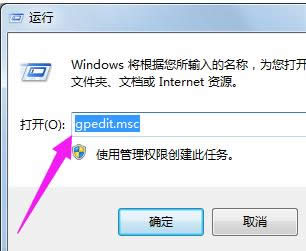
需要密码示例1
计算机配置--->windows设置--->安全设置--->用户权限分配--->拒绝从网络访问这台计算机
双击点开拒绝从网络访问这台计算机这个策略,删除里面的guest用户
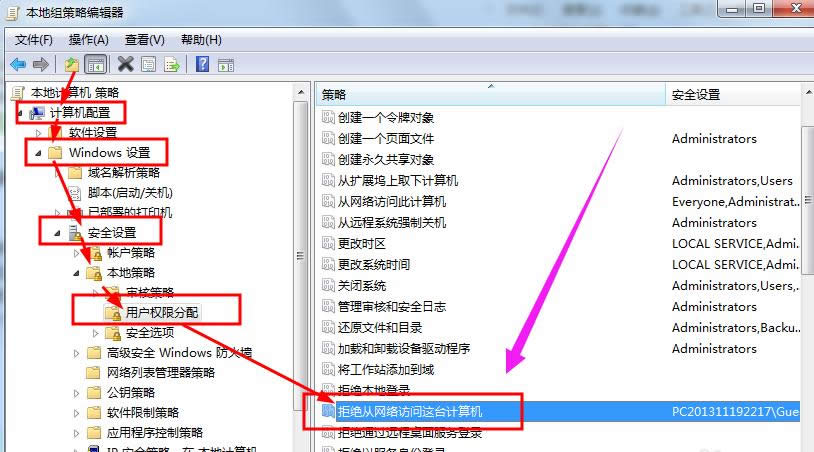
打印机共享示例2
再依次展开:计算机配置--->windows设置--->安全设置安全选项--->网络访问: 本地帐户的共享和安全模型
双击点开,把访问类型改为:仅来宾
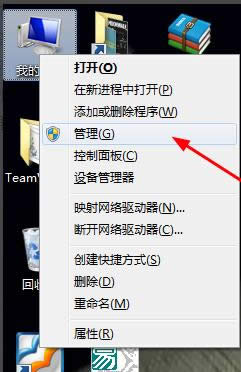
打印机示例3
在桌面上点击我的电脑,选择:管理
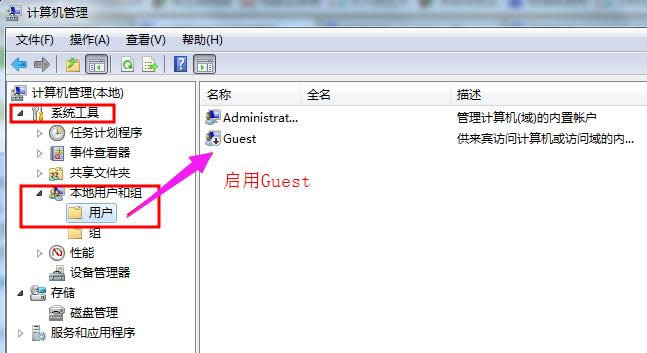
打印机示例4
依次展开:系统工具->本地用户和组->用户->启用Guest这个用户
在Guest上右键 ->属性
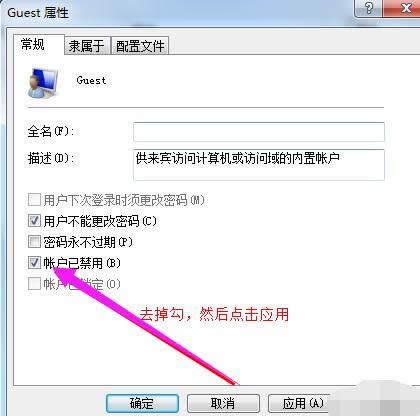
打印机示例5
去掉停用此帐户前面的勾
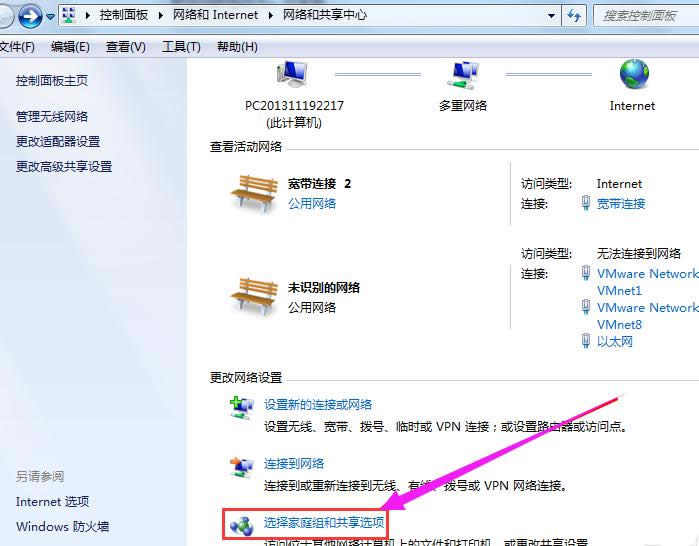
打印机共享示例6
在网络和共享中心中打开“选择家庭和共享选项”
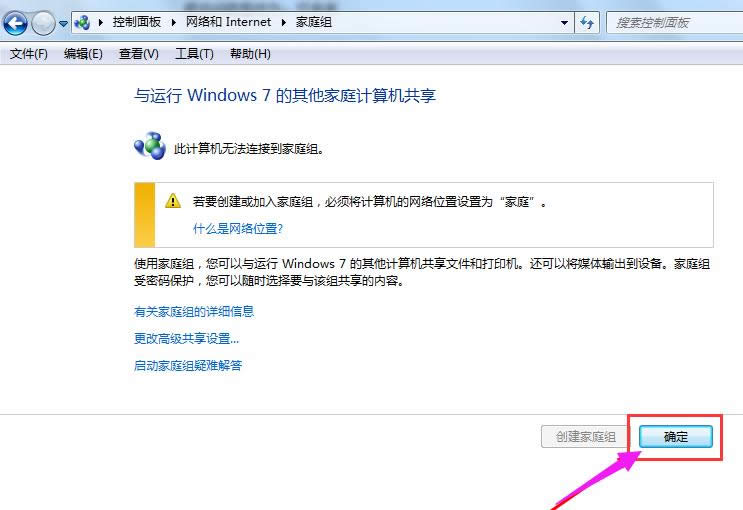
打印机示例7
点击:确定
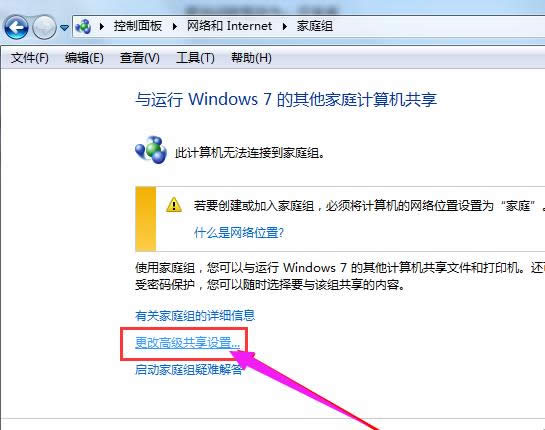
需要密码示例8
点击链接:“更改高级共享设置”
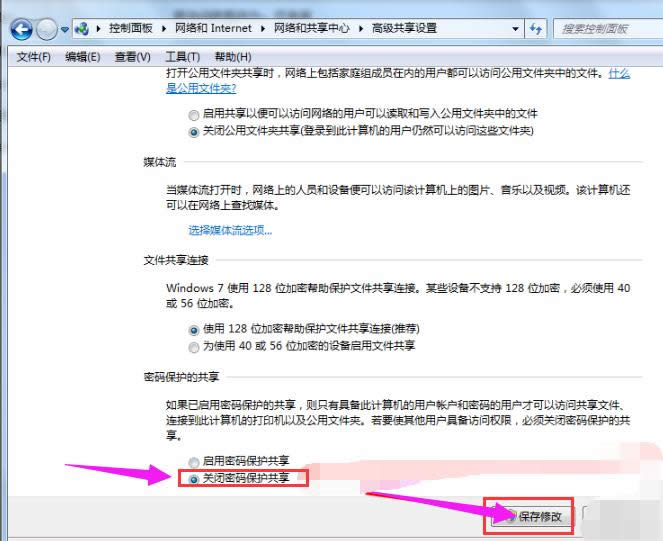
win7示例9
点选:关闭密码访问共享,再点击“保存修改”
以上就是win7打印机共享需要密码的相关操作了。
windows 7 的设计主要围绕五个重点——针对笔记本电脑的特有设计;基于应用服务的设计;用户的个性化;视听娱乐的优化;用户易用性的新引擎。 跳跃列表,系统故障快速修复等,这些新功能令Windows 7成为最易用的Windows。
……